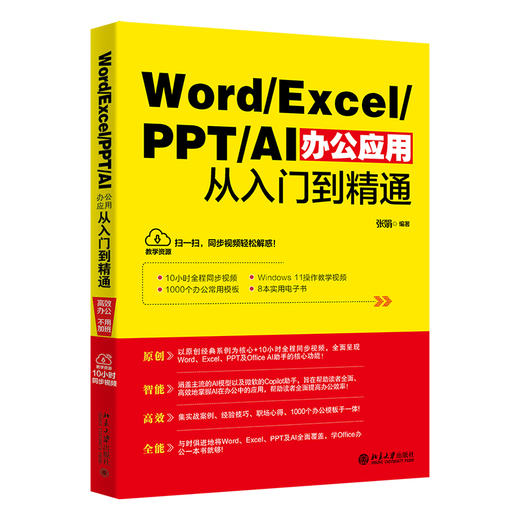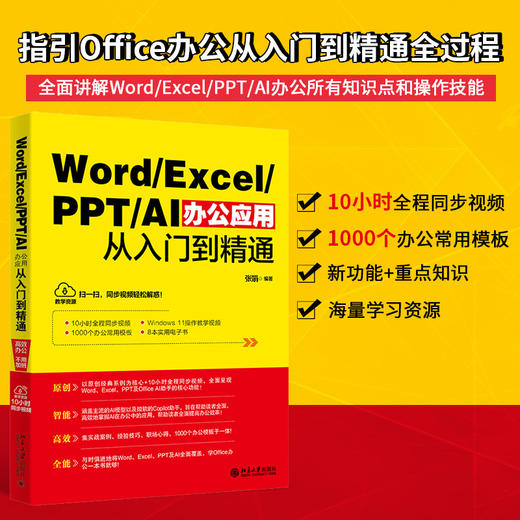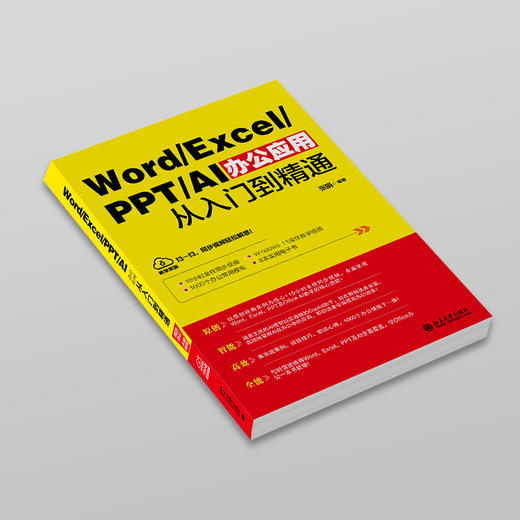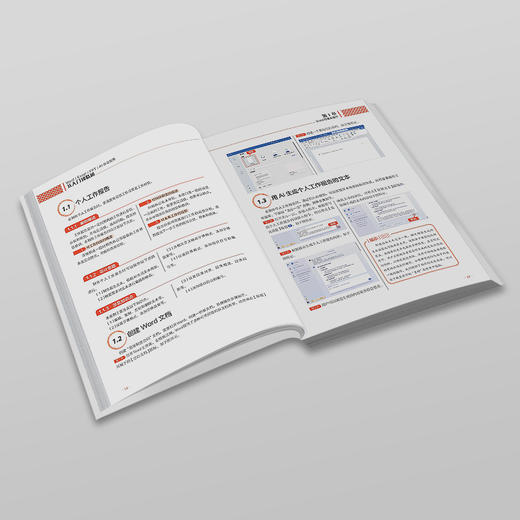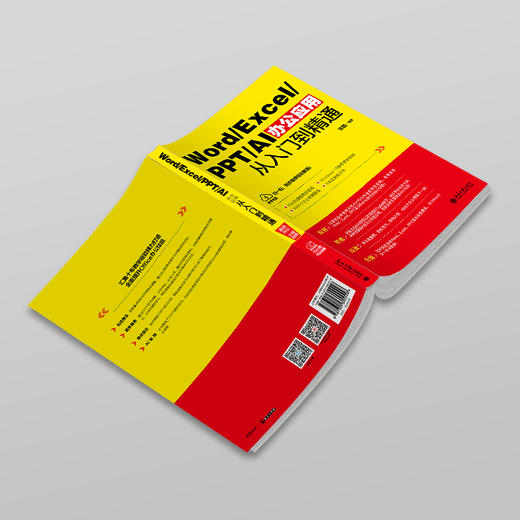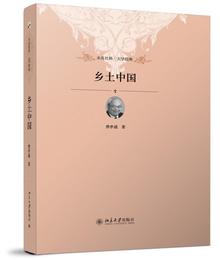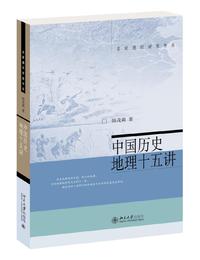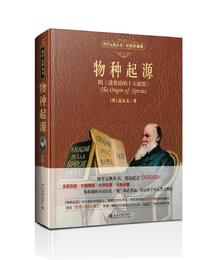商品详情
书名:Word/Excel/PPT/AI办公应用从入门到精通
定价:79.0
ISBN:9787301355558
作者:张娟 编著
版次:1
出版时间:2024-11
内容提要:
本书通过精选案例引导读者深入学习,系统地介绍使用Word/Excel/PPT办公应用的相关知识以及AI的辅助与应用。
本书分为4篇,第1篇“Word办公应用篇”主要介绍Word的基本操作,使用图和表格美化Word文档,以及长文档的排版等;第2篇“Excel办公应用篇”主要介绍Excel的基本操作,初级数据处理与分析,图表、数据透视表和数据透视图,以及公式和函数的应用等;第3篇“PPT办公应用篇”主要介绍PowerPoint的基本操作,动画和多媒体的应用,以及放映幻灯片等;第4篇“Office AI助手——Copilot篇”主要介绍Copilot助力文本处理与改写、数据处理与分析、演示文稿的制作与美化等。
本书不仅适合计算机初级、中级用户学习,也可以作为各类院校相关专业学生和计算机培训班学员的教材或辅导用书。
作者简介:
张娟
----------------------------
张娟,副教授,现执教于郑州升达经贸管理学院信息工程学院。主要研究方向为软件工程、人工智能等。主持和参与省市级科研(教研)项目19项,参与编写《大学生计算机科学基础》《网页设计师培训教程》等著作3部,发表相关科研(教研)论文20篇。
目录:
第0章 AI时代下的工作革命
0.1 AI的崛起:未来已来2
0.1.1 什么是AI2
0.1.2 AI如何实现工作效率百倍跃升3
0.1.3 从Office到AI:办公软件的智能进化3
0.2 提高生产力的AI模型4
0.2.1 ChatGPT4
0.2.2 文心一言5
0.2.3 讯飞星火6
0.2.4 通义千问6
0.3 快速上手:像聊天一样使用AI6
0.3.1 初次使用AI聊天机器人7
0.3.2 开启全新的对话8
0.3.3 如何向AI大模型发出精准指令8
0.3.4 润色指令内容9
0.3.5 巧用指令百宝箱,小白也能变高手10
0.3.6 实战:用AI轻松生成一份专业的工作总结11
第1篇 Word办公应用篇
第1章 Word的基本操作
1.1 个人工作报告14
1.1.1 案例概述14
1.1.2 设计思路14
1.1.3 涉及知识点14
1.2 创建Word文档14
1.3 用AI生成个人工作报告的文本15
1.4 编辑工作报告内容16
1.4.1 选择文本16
1.4.2 删除并修改文本17
1.4.3 查找和替换文本18
1.4.4 批量删除空白行20
1.5 字体格式21
1.5.1 设置字体和字号21
1.5.2 添加字体效果23
1.6 段落格式24
1.6.1 设置对齐方式24
1.6.2 重点:设置段落缩进25
1.6.3 重点:设置间距25
1.6.4 重点:添加项目符号26
1.6.5 重点:添加编号27
1.7 保存文档28
举一反三——制作公司聘用协议29
AI高效秘技
* 巧用AI轻松解决文档编辑难题30
* 利用AI改写润色文本:让文字更流畅31
第2章 使用图和表格美化Word文档
2.1 个人求职简历34
2.1.1 案例概述34
2.1.2 设计思路34
2.1.3 涉及知识点34
2.2 页面设置35
2.2.1 设置页边距35
2.2.2 设置页面大小36
2.3 使用艺术字美化标题36
2.4 插入和编辑表格37
2.4.1 重点:创建表格37
2.4.2 重点:编辑表格39
2.4.3 输入表格内容40
2.4.4 美化表格42
2.5 使用在线图标47
2.6 添加头像48
2.6.1 重点:插入图片48
2.6.2 编辑图片49
2.7 将Word文档转为PDF文档50
2.8 AI助力求职50
2.8.1 使用AI优化简历内容以匹配职位需求50
2.8.2 用AI检查简历中的语法错误51
2.8.3 AI模拟面试,助力成功拿下Offer52
举一反三——制作报价单53
AI高效秘技
* 使用AI智能生成简历模板55
* 文档翻译一键完成56
第3章 Word高级应用——长文档的排版
3.1 公司内部培训资料58
3.1.1 案例概述58
3.1.2 设计思路58
3.1.3 涉及知识点59
3.2 使用AI撰写公司内部培训资料59
3.2.1 用AI生成结构大纲59
3.2.2 用AI完善培训内容细节60
3.3 对封面进行排版61
3.4 使用样式62
3.4.1 重点:新建样式62
3.4.2 重点:应用样式64
3.4.3 重点:巧用格式刷65
3.4.4 重点:修改样式66
3.5 设置分页67
3.5.1 重点:使用分页符67
3.5.2 重点:使用分节符68
3.6 插入和设置页码69
3.6.1 重点:插入页码69
3.6.2 重点:设置页码格式70
3.6.3 重点:首页不显示页码70
3.7 插入页眉和页脚71
3.7.1 设置奇偶页不同71
3.7.2 添加公司LOGO72
3.8 提取目录73
3.8.1 重点:通过导航查看公司内部培训资料大纲73
3.8.2 重点:提取目录73
3.8.3 设置目录字体和间距75
举一反三——排版毕业论文76
AI高效秘技
* 巧用AI提炼文章标题78
* 借助AI快速解读长篇文档78
第2篇 Excel 办公应用篇
第4章 Excel的基本操作
4.1 客户联系信息表82
4.1.1 案例概述82
4.1.2 设计思路82
4.1.3 涉及知识点82
4.2 创建工作簿83
4.2.1 创建空白工作簿83
4.2.2 使用联机模板创建客户联系信息表84
4.3 工作表的基本操作84
4.3.1 插入和删除工作表84
4.3.2 重命名工作表86
4.3.3 移动和复制工作表86
4.3.4 设置工作表标签的颜色88
4.4 输入数据88
4.4.1 输入文本88
4.4.2 重点:输入以“0”开头的客户ID89
4.4.3 输入时间和日期90
4.4.4 重点:填充数据91
4.5 行、列和单元格的操作93
4.5.1 重点:单元格的选择和定位93
4.5.2 重点:插入行与列94
4.5.3 重点:删除行与列95
4.5.4 重点:调整行高和列宽95
4.5.5 重点:合并单元格96
4.6 文本段落的格式化96
4.6.1 设置字体96
4.6.2 设置对齐方式97
4.6.3 设置边框和背景98
4.7 使用样式美化工作表99
4.7.1 重点:设置单元格样式99
4.7.2 套用表格格式100
4.7.3 设置条件格式101
4.8 保存工作簿102
举一反三——制作员工信息表102
AI高效秘技
* AI数据整理:将复杂文本数据高效转换为表格104
* AI图像解析:将图片中的数据转换为表格105
第5章 初级数据处理与分析
5.1 公司员工销售报表107
5.1.1 案例概述107
5.1.2 设计思路107
5.1.3 涉及知识点107
5.2 设置数据验证108
5.2.1 重点:设置员工编号长度108
5.2.2 重点:设置输入信息时的提示信息109
5.2.3 重点:设置输错时的警告信息110
5.2.4 重点:设置单元格的下拉选项111
5.3 合并计算112
5.4 排序数据114
5.4.1 重点:单条件排序114
5.4.2 重点:多条件排序114
5.4.3 自定义排序115
5.5 筛选数据116
5.5.1 重点:自动筛选116
5.5.2 高级筛选117
5.5.3 自定义筛选118
5.6 数据的分类汇总119
5.6.1 重点:创建分类汇总119
5.6.2 重点:清除分类汇总120
举一反三——分析与汇总超市库存明细表121
AI高效秘技
* 使用AI将重复项目进行标注与归类122
* 基于AI的数据异常检测123
第6章 中级数据处理与分析——图表
6.1 商品销售统计分析图表125
6.1.1 案例概述125
6.1.2 设计思路125
6.1.3 涉及知识点125
6.2 创建图表126
6.3 图表的设置和调整127
6.3.1 重点:调整图表的位置和大小127
6.3.2 重点:调整图表布局128
6.3.3 更改图表样式129
6.3.4 更改图表类型130
6.4 添加图表元素130
6.4.1 重点:添加图表标题130
6.4.2 重点:添加数据标签131
6.5 为各产品销售情况创建迷你图132
举一反三——制作月度分析图表133
AI高效秘技
* AI助力选择最佳图表类型134
* 使用AI将数据快速转换为图表135
第7章 高级数据处理与分析——数据透视表和数据透视图
7.1 公司财务分析透视报表137
7.1.1 案例概述137
7.1.2 设计思路137
7.1.3 涉及知识点137
7.2 整理数据源137
7.2.1 判断数据源是否可用138
7.2.2 将二维表转换为一维表138
7.3 重点:创建透视表140
7.4 编辑透视表141
7.4.1 重点:修改数据透视表141
7.4.2 重点:刷新数据透视表143
7.4.3 重点:设置数据透视表选项144
7.4.4 重点:改变数据透视表布局144
7.4.5 重点:整理数据透视表的字段145
7.4.6 在数据透视表中排序146
7.5 设置数据透视表的样式147
7.6 创建公司财务分析数据透视图147
7.6.1 重点:通过数据区域创建数据透视图147
7.6.2 重点:通过数据透视表创建数据透视图148
7.6.3 美化数据透视图149
举一反三——制作销售业绩透视表150
AI高效秘技
* 用AI解读数据完成分析报告151
* VBA代码生成专家:简化编程,提高效率151
第8章 高级数据处理与分析——公式和函数的应用
8.1 企业员工工资明细表155
8.1.1 案例概述155
8.1.2 设计思路155
8.1.3 涉及知识点155
8.2 输入和编辑公式156
8.2.1 重点:输入公式157
8.2.2 重点:修改公式158
8.3 单元格的引用159
8.3.1 重点:相对引用159
8.3.2 重点:绝对引用159
8.3.3 重点:混合引用160
8.4 名称的定义与使用160
8.4.1 定义名称161
8.4.2 应用名称163
8.5 使用函数计算工资164
8.5.1 重点:使用文本函数提取员工信息164
8.5.2 重点:使用日期与时间函数计算工龄165
8.5.3 重点:使用逻辑函数计算业绩提成奖金166
8.5.4 重点:使用查找与引用函数计算个人所得税168
8.5.5 重点:使用统计函数计算个人实发工资和最高销售额169
8.6 使用VLOOKUP、COLUMN函数批量制作工资条171
举一反三——制作开支凭证明细查询表172
AI高效秘技
* 通过AI快人一步,高效运用函数173
* AI解读公式,数据处理更高效174
* 用AI智能编写Excel公式174
第3篇 PPT办公应用篇
第9章 PowerPoint的基本操作
9.1 个人述职报告178
9.1.1 案例概述178
9.1.2 设计思路178
9.1.3 涉及知识点179
9.2 演示文稿的基本操作179
9.2.1 新建空白演示文稿179
9.2.2 重点:为演示文稿应用主题179
9.2.3 设置演示文稿的显示比例180
9.3 幻灯片的基本操作181
9.3.1 重点:认识幻灯片的版式分类181
9.3.2 新建幻灯片182
9.3.3 重点:移动幻灯片182
9.3.4 重点:删除幻灯片182
9.4 用AI生成演示文稿大纲和内容183
9.5 文本的输入和格式化设置184
9.5.1 在幻灯片首页输入标题184
9.5.2 设置字体184
9.5.3 设置对齐方式185
9.5.4 在文本框中输入内容186
9.5.5 设置文本的段落缩进187
9.5.6 为文本添加项目符号188
9.5.7 为文本添加编号189
9.6 幻灯片的图文混排190
9.6.1 重点:插入图片190
9.6.2 重点:调整图片大小190
9.6.3 重点:图片和文本框排列方案191
9.6.4 重点:为图片设置样式192
9.7 添加数据表格193
9.7.1 插入表格193
9.7.2 设置表格的样式195
9.8 使用艺术字作为结束页195
9.9 保存设计好的演示文稿196
举一反三——设计论文答辩演示文稿197
AI高效秘技
* AI一键生成高质量的PPT198
* 使用AI快速生成PPT配图199
第10章 动画和多媒体的应用
10.1 市场季度报告演示文稿202
10.1.1 案例概述202
10.1.2 设计思路202
10.1.3 涉及知识点202
10.2 为文字、图片添加动画202
10.2.1 重点:为文字添加动画202
10.2.2 重点:为图片形状等元素添加动画203
10.2.3 重点:添加路径动画204
10.3 设置添加的动画205
10.3.1 重点:预览动画205
10.3.2 重点:调整动画顺序205
10.3.3 重点:设置动画效果和计时206
10.3.4 移除动画207
10.4 为幻灯片添加切换效果207
10.4.1 重点:添加切换效果207
10.4.2 设置显示效果208
10.4.3 设置换片方式209
10.5 插入多媒体素材209
举一反三——制作产品宣传展示演示文稿210
AI高效秘技
* 用AI搞定复杂的流程图211
* 用AI生成思维导图212
第11章 放映幻灯片
11.1 活动执行方案演示文稿的放映215
11.1.1 案例概述215
11.1.2 设计思路215
11.1.3 涉及知识点215
11.2 放映前的准备工作216
11.2.1 将演示文稿转换为可放映格式216
11.2.2 将演示文稿打包216
10.2.3 重点:将字体嵌入到演示文稿中217
11.3 设置幻灯片放映218
11.3.1 重点:选择演示文稿的放映方式218
11.3.2 设置演示文稿放映选项220
11.3.3 排练计时221
11.4 放映幻灯片222
11.4.1 从头开始放映222
11.4.2 从当前幻灯片开始放映222
11.4.3 重点:自定义幻灯片放映223
11.5 幻灯片放映时的控制224
11.5.1 重点:幻灯片的跳转224
11.5.2 重点:放大幻灯片局部信息225
11.5.3 重点:为幻灯片添加注释226
11.5.4 屏蔽幻灯片内容——使用黑屏和白屏227
举一反三——员工入职培训演示文稿的放映228
AI高效秘技
* AI色彩搭配指南:打造完美的色彩组合229
* AI为演示文稿添加全文备注229
第4篇 Office AI助手——Copilot篇
第12章 Copilot助力文本处理与改写
12.1 认识办公AI助手——Copilot232
12.1.1 什么是Copilot232
12.1.2 Windows系统中的Copilot232
12.1.3 Microsoft Edge浏览器中的Copilot234
12.1.4 Office中的Copilot235
12.2 快速生成文档的草稿235
12.3 续写文档内容237
12.4 引用文档进行快速撰写238
12.5 对文本进行重写润色238
12.6 使用Copilot将文本转换为表格239
12.7 与Copilot聊天,助你编写和总结文档240
12.7.1 对文档内容进行总结240
12.7.2 询问此文档中的有关问题241
12.7.3 快速实现多语言翻译242
12.7.4 寻求操作帮助243
第13章 Copilot助力数据处理与分析
13.1 Excel工作簿的Copilot分析准备步骤245
13.1.1 设置工作簿为自动保存245
13.1.2 将单元格区域转换为表格245
13.2 突出显示数据246
13.3 对数据进行排序247
13.4 对数据进行筛选248
13.5 Excel数据分析249
13.5.1 快速创建分析图表249
13.5.2 快速创建分析数据透视表250
13.6 使用Copilot助力公式计算250
13.6.1 生成公式列250
13.6.2 根据需求生成计算公式251
13.6.3 解读公式的含义252
13.7 使用Copilot生成VBA代码252
第14章 Copilot助力演示设计与制作
14.1 使用Copilot创建演示文稿255
14.1.1 通过Word文档创建演示文稿255
14.1.2 通过内容创建演示文稿256
14.2 使用Copilot添加幻灯片和图像257
14.2.1 根据内容添加幻灯片257
14.2.2 为内容创建配图257
14.3 提炼演示文稿的摘要258
定价:79.0
ISBN:9787301355558
作者:张娟 编著
版次:1
出版时间:2024-11
内容提要:
本书通过精选案例引导读者深入学习,系统地介绍使用Word/Excel/PPT办公应用的相关知识以及AI的辅助与应用。
本书分为4篇,第1篇“Word办公应用篇”主要介绍Word的基本操作,使用图和表格美化Word文档,以及长文档的排版等;第2篇“Excel办公应用篇”主要介绍Excel的基本操作,初级数据处理与分析,图表、数据透视表和数据透视图,以及公式和函数的应用等;第3篇“PPT办公应用篇”主要介绍PowerPoint的基本操作,动画和多媒体的应用,以及放映幻灯片等;第4篇“Office AI助手——Copilot篇”主要介绍Copilot助力文本处理与改写、数据处理与分析、演示文稿的制作与美化等。
本书不仅适合计算机初级、中级用户学习,也可以作为各类院校相关专业学生和计算机培训班学员的教材或辅导用书。
作者简介:
张娟
----------------------------
张娟,副教授,现执教于郑州升达经贸管理学院信息工程学院。主要研究方向为软件工程、人工智能等。主持和参与省市级科研(教研)项目19项,参与编写《大学生计算机科学基础》《网页设计师培训教程》等著作3部,发表相关科研(教研)论文20篇。
目录:
第0章 AI时代下的工作革命
0.1 AI的崛起:未来已来2
0.1.1 什么是AI2
0.1.2 AI如何实现工作效率百倍跃升3
0.1.3 从Office到AI:办公软件的智能进化3
0.2 提高生产力的AI模型4
0.2.1 ChatGPT4
0.2.2 文心一言5
0.2.3 讯飞星火6
0.2.4 通义千问6
0.3 快速上手:像聊天一样使用AI6
0.3.1 初次使用AI聊天机器人7
0.3.2 开启全新的对话8
0.3.3 如何向AI大模型发出精准指令8
0.3.4 润色指令内容9
0.3.5 巧用指令百宝箱,小白也能变高手10
0.3.6 实战:用AI轻松生成一份专业的工作总结11
第1篇 Word办公应用篇
第1章 Word的基本操作
1.1 个人工作报告14
1.1.1 案例概述14
1.1.2 设计思路14
1.1.3 涉及知识点14
1.2 创建Word文档14
1.3 用AI生成个人工作报告的文本15
1.4 编辑工作报告内容16
1.4.1 选择文本16
1.4.2 删除并修改文本17
1.4.3 查找和替换文本18
1.4.4 批量删除空白行20
1.5 字体格式21
1.5.1 设置字体和字号21
1.5.2 添加字体效果23
1.6 段落格式24
1.6.1 设置对齐方式24
1.6.2 重点:设置段落缩进25
1.6.3 重点:设置间距25
1.6.4 重点:添加项目符号26
1.6.5 重点:添加编号27
1.7 保存文档28
举一反三——制作公司聘用协议29
AI高效秘技
* 巧用AI轻松解决文档编辑难题30
* 利用AI改写润色文本:让文字更流畅31
第2章 使用图和表格美化Word文档
2.1 个人求职简历34
2.1.1 案例概述34
2.1.2 设计思路34
2.1.3 涉及知识点34
2.2 页面设置35
2.2.1 设置页边距35
2.2.2 设置页面大小36
2.3 使用艺术字美化标题36
2.4 插入和编辑表格37
2.4.1 重点:创建表格37
2.4.2 重点:编辑表格39
2.4.3 输入表格内容40
2.4.4 美化表格42
2.5 使用在线图标47
2.6 添加头像48
2.6.1 重点:插入图片48
2.6.2 编辑图片49
2.7 将Word文档转为PDF文档50
2.8 AI助力求职50
2.8.1 使用AI优化简历内容以匹配职位需求50
2.8.2 用AI检查简历中的语法错误51
2.8.3 AI模拟面试,助力成功拿下Offer52
举一反三——制作报价单53
AI高效秘技
* 使用AI智能生成简历模板55
* 文档翻译一键完成56
第3章 Word高级应用——长文档的排版
3.1 公司内部培训资料58
3.1.1 案例概述58
3.1.2 设计思路58
3.1.3 涉及知识点59
3.2 使用AI撰写公司内部培训资料59
3.2.1 用AI生成结构大纲59
3.2.2 用AI完善培训内容细节60
3.3 对封面进行排版61
3.4 使用样式62
3.4.1 重点:新建样式62
3.4.2 重点:应用样式64
3.4.3 重点:巧用格式刷65
3.4.4 重点:修改样式66
3.5 设置分页67
3.5.1 重点:使用分页符67
3.5.2 重点:使用分节符68
3.6 插入和设置页码69
3.6.1 重点:插入页码69
3.6.2 重点:设置页码格式70
3.6.3 重点:首页不显示页码70
3.7 插入页眉和页脚71
3.7.1 设置奇偶页不同71
3.7.2 添加公司LOGO72
3.8 提取目录73
3.8.1 重点:通过导航查看公司内部培训资料大纲73
3.8.2 重点:提取目录73
3.8.3 设置目录字体和间距75
举一反三——排版毕业论文76
AI高效秘技
* 巧用AI提炼文章标题78
* 借助AI快速解读长篇文档78
第2篇 Excel 办公应用篇
第4章 Excel的基本操作
4.1 客户联系信息表82
4.1.1 案例概述82
4.1.2 设计思路82
4.1.3 涉及知识点82
4.2 创建工作簿83
4.2.1 创建空白工作簿83
4.2.2 使用联机模板创建客户联系信息表84
4.3 工作表的基本操作84
4.3.1 插入和删除工作表84
4.3.2 重命名工作表86
4.3.3 移动和复制工作表86
4.3.4 设置工作表标签的颜色88
4.4 输入数据88
4.4.1 输入文本88
4.4.2 重点:输入以“0”开头的客户ID89
4.4.3 输入时间和日期90
4.4.4 重点:填充数据91
4.5 行、列和单元格的操作93
4.5.1 重点:单元格的选择和定位93
4.5.2 重点:插入行与列94
4.5.3 重点:删除行与列95
4.5.4 重点:调整行高和列宽95
4.5.5 重点:合并单元格96
4.6 文本段落的格式化96
4.6.1 设置字体96
4.6.2 设置对齐方式97
4.6.3 设置边框和背景98
4.7 使用样式美化工作表99
4.7.1 重点:设置单元格样式99
4.7.2 套用表格格式100
4.7.3 设置条件格式101
4.8 保存工作簿102
举一反三——制作员工信息表102
AI高效秘技
* AI数据整理:将复杂文本数据高效转换为表格104
* AI图像解析:将图片中的数据转换为表格105
第5章 初级数据处理与分析
5.1 公司员工销售报表107
5.1.1 案例概述107
5.1.2 设计思路107
5.1.3 涉及知识点107
5.2 设置数据验证108
5.2.1 重点:设置员工编号长度108
5.2.2 重点:设置输入信息时的提示信息109
5.2.3 重点:设置输错时的警告信息110
5.2.4 重点:设置单元格的下拉选项111
5.3 合并计算112
5.4 排序数据114
5.4.1 重点:单条件排序114
5.4.2 重点:多条件排序114
5.4.3 自定义排序115
5.5 筛选数据116
5.5.1 重点:自动筛选116
5.5.2 高级筛选117
5.5.3 自定义筛选118
5.6 数据的分类汇总119
5.6.1 重点:创建分类汇总119
5.6.2 重点:清除分类汇总120
举一反三——分析与汇总超市库存明细表121
AI高效秘技
* 使用AI将重复项目进行标注与归类122
* 基于AI的数据异常检测123
第6章 中级数据处理与分析——图表
6.1 商品销售统计分析图表125
6.1.1 案例概述125
6.1.2 设计思路125
6.1.3 涉及知识点125
6.2 创建图表126
6.3 图表的设置和调整127
6.3.1 重点:调整图表的位置和大小127
6.3.2 重点:调整图表布局128
6.3.3 更改图表样式129
6.3.4 更改图表类型130
6.4 添加图表元素130
6.4.1 重点:添加图表标题130
6.4.2 重点:添加数据标签131
6.5 为各产品销售情况创建迷你图132
举一反三——制作月度分析图表133
AI高效秘技
* AI助力选择最佳图表类型134
* 使用AI将数据快速转换为图表135
第7章 高级数据处理与分析——数据透视表和数据透视图
7.1 公司财务分析透视报表137
7.1.1 案例概述137
7.1.2 设计思路137
7.1.3 涉及知识点137
7.2 整理数据源137
7.2.1 判断数据源是否可用138
7.2.2 将二维表转换为一维表138
7.3 重点:创建透视表140
7.4 编辑透视表141
7.4.1 重点:修改数据透视表141
7.4.2 重点:刷新数据透视表143
7.4.3 重点:设置数据透视表选项144
7.4.4 重点:改变数据透视表布局144
7.4.5 重点:整理数据透视表的字段145
7.4.6 在数据透视表中排序146
7.5 设置数据透视表的样式147
7.6 创建公司财务分析数据透视图147
7.6.1 重点:通过数据区域创建数据透视图147
7.6.2 重点:通过数据透视表创建数据透视图148
7.6.3 美化数据透视图149
举一反三——制作销售业绩透视表150
AI高效秘技
* 用AI解读数据完成分析报告151
* VBA代码生成专家:简化编程,提高效率151
第8章 高级数据处理与分析——公式和函数的应用
8.1 企业员工工资明细表155
8.1.1 案例概述155
8.1.2 设计思路155
8.1.3 涉及知识点155
8.2 输入和编辑公式156
8.2.1 重点:输入公式157
8.2.2 重点:修改公式158
8.3 单元格的引用159
8.3.1 重点:相对引用159
8.3.2 重点:绝对引用159
8.3.3 重点:混合引用160
8.4 名称的定义与使用160
8.4.1 定义名称161
8.4.2 应用名称163
8.5 使用函数计算工资164
8.5.1 重点:使用文本函数提取员工信息164
8.5.2 重点:使用日期与时间函数计算工龄165
8.5.3 重点:使用逻辑函数计算业绩提成奖金166
8.5.4 重点:使用查找与引用函数计算个人所得税168
8.5.5 重点:使用统计函数计算个人实发工资和最高销售额169
8.6 使用VLOOKUP、COLUMN函数批量制作工资条171
举一反三——制作开支凭证明细查询表172
AI高效秘技
* 通过AI快人一步,高效运用函数173
* AI解读公式,数据处理更高效174
* 用AI智能编写Excel公式174
第3篇 PPT办公应用篇
第9章 PowerPoint的基本操作
9.1 个人述职报告178
9.1.1 案例概述178
9.1.2 设计思路178
9.1.3 涉及知识点179
9.2 演示文稿的基本操作179
9.2.1 新建空白演示文稿179
9.2.2 重点:为演示文稿应用主题179
9.2.3 设置演示文稿的显示比例180
9.3 幻灯片的基本操作181
9.3.1 重点:认识幻灯片的版式分类181
9.3.2 新建幻灯片182
9.3.3 重点:移动幻灯片182
9.3.4 重点:删除幻灯片182
9.4 用AI生成演示文稿大纲和内容183
9.5 文本的输入和格式化设置184
9.5.1 在幻灯片首页输入标题184
9.5.2 设置字体184
9.5.3 设置对齐方式185
9.5.4 在文本框中输入内容186
9.5.5 设置文本的段落缩进187
9.5.6 为文本添加项目符号188
9.5.7 为文本添加编号189
9.6 幻灯片的图文混排190
9.6.1 重点:插入图片190
9.6.2 重点:调整图片大小190
9.6.3 重点:图片和文本框排列方案191
9.6.4 重点:为图片设置样式192
9.7 添加数据表格193
9.7.1 插入表格193
9.7.2 设置表格的样式195
9.8 使用艺术字作为结束页195
9.9 保存设计好的演示文稿196
举一反三——设计论文答辩演示文稿197
AI高效秘技
* AI一键生成高质量的PPT198
* 使用AI快速生成PPT配图199
第10章 动画和多媒体的应用
10.1 市场季度报告演示文稿202
10.1.1 案例概述202
10.1.2 设计思路202
10.1.3 涉及知识点202
10.2 为文字、图片添加动画202
10.2.1 重点:为文字添加动画202
10.2.2 重点:为图片形状等元素添加动画203
10.2.3 重点:添加路径动画204
10.3 设置添加的动画205
10.3.1 重点:预览动画205
10.3.2 重点:调整动画顺序205
10.3.3 重点:设置动画效果和计时206
10.3.4 移除动画207
10.4 为幻灯片添加切换效果207
10.4.1 重点:添加切换效果207
10.4.2 设置显示效果208
10.4.3 设置换片方式209
10.5 插入多媒体素材209
举一反三——制作产品宣传展示演示文稿210
AI高效秘技
* 用AI搞定复杂的流程图211
* 用AI生成思维导图212
第11章 放映幻灯片
11.1 活动执行方案演示文稿的放映215
11.1.1 案例概述215
11.1.2 设计思路215
11.1.3 涉及知识点215
11.2 放映前的准备工作216
11.2.1 将演示文稿转换为可放映格式216
11.2.2 将演示文稿打包216
10.2.3 重点:将字体嵌入到演示文稿中217
11.3 设置幻灯片放映218
11.3.1 重点:选择演示文稿的放映方式218
11.3.2 设置演示文稿放映选项220
11.3.3 排练计时221
11.4 放映幻灯片222
11.4.1 从头开始放映222
11.4.2 从当前幻灯片开始放映222
11.4.3 重点:自定义幻灯片放映223
11.5 幻灯片放映时的控制224
11.5.1 重点:幻灯片的跳转224
11.5.2 重点:放大幻灯片局部信息225
11.5.3 重点:为幻灯片添加注释226
11.5.4 屏蔽幻灯片内容——使用黑屏和白屏227
举一反三——员工入职培训演示文稿的放映228
AI高效秘技
* AI色彩搭配指南:打造完美的色彩组合229
* AI为演示文稿添加全文备注229
第4篇 Office AI助手——Copilot篇
第12章 Copilot助力文本处理与改写
12.1 认识办公AI助手——Copilot232
12.1.1 什么是Copilot232
12.1.2 Windows系统中的Copilot232
12.1.3 Microsoft Edge浏览器中的Copilot234
12.1.4 Office中的Copilot235
12.2 快速生成文档的草稿235
12.3 续写文档内容237
12.4 引用文档进行快速撰写238
12.5 对文本进行重写润色238
12.6 使用Copilot将文本转换为表格239
12.7 与Copilot聊天,助你编写和总结文档240
12.7.1 对文档内容进行总结240
12.7.2 询问此文档中的有关问题241
12.7.3 快速实现多语言翻译242
12.7.4 寻求操作帮助243
第13章 Copilot助力数据处理与分析
13.1 Excel工作簿的Copilot分析准备步骤245
13.1.1 设置工作簿为自动保存245
13.1.2 将单元格区域转换为表格245
13.2 突出显示数据246
13.3 对数据进行排序247
13.4 对数据进行筛选248
13.5 Excel数据分析249
13.5.1 快速创建分析图表249
13.5.2 快速创建分析数据透视表250
13.6 使用Copilot助力公式计算250
13.6.1 生成公式列250
13.6.2 根据需求生成计算公式251
13.6.3 解读公式的含义252
13.7 使用Copilot生成VBA代码252
第14章 Copilot助力演示设计与制作
14.1 使用Copilot创建演示文稿255
14.1.1 通过Word文档创建演示文稿255
14.1.2 通过内容创建演示文稿256
14.2 使用Copilot添加幻灯片和图像257
14.2.1 根据内容添加幻灯片257
14.2.2 为内容创建配图257
14.3 提炼演示文稿的摘要258
- 北京大学出版社旗舰店 (微信公众号认证)
- 【发票】在订单留言电子邮箱、发票抬头、税号、(统一开电子发票,缺一项都不能开票,自行下载打印)
- 扫描二维码,访问我们的微信店铺
- 随时随地的购物、客服咨询、查询订单和物流...